Les traductions sont fournies par des outils de traduction automatique. En cas de conflit entre le contenu d'une traduction et celui de la version originale en anglais, la version anglaise prévaudra.
Entretien d’un cluster de bases de données Amazon Aurora
Amazon RDS effectue régulièrement la maintenance des ressources Amazon RDS. Les rubriques suivantes décrivent ces actions de maintenance et expliquent comment les appliquer.
Présentation des mises à jour relatives au cluster de bases de données
La maintenance implique le plus souvent la mise à jour des ressources suivantes dans votre cluster de bases de données :
-
Matériel sous-jacent
-
Système d’exploitation (SE) sous-jacent
-
Version du moteur de base de données
Les mises à jour du système d’exploitation se produisent le plus souvent pour des raisons de sécurité. Nous vous recommandons de les effectuer dès que possible. Pour plus d’informations sur les mise à jour des systèmes d’exploitation, consultez Mises à jour du système d’exploitation pour les clusters de bases de données Aurora.
Rubriques
Ressources hors ligne lors des mises à jour de maintenance
Certains éléments de maintenance exigent qu’Amazon RDS mette votre cluster de bases de données hors ligne pendant un court moment. Parmi les éléments de maintenance qui nécessitent qu’une ressource soit hors ligne figure l’application obligatoire de correctifs au système d’exploitation ou à la base de données. Les mises à jour correctives obligatoires sont planifiées automatiquement uniquement pour les correctifs associés à la sécurité et à la fiabilité de l’instance. Ce type d’application de correctifs est peu fréquent, généralement une fois tous les quelques mois. Cela nécessite rarement plus d’une fraction de votre fenêtre de maintenance.
Modifications différées de l’instance de base de données et du cluster de bases de données
Les modifications différées des clusters et des instances de base de données que vous avez choisi de ne pas appliquer immédiatement le sont pendant la fenêtre de maintenance. Par exemple, vous pouvez choisir de modifier les classes des instances de base de données, un cluster de bases de données ou des groupes de paramètres de base de données pendant le créneau de maintenance. Les modifications que vous spécifiez à l’aide du paramètre de redémarrage en attente n’apparaissent pas dans la liste Maintenance en attente. Pour plus d’informations sur la modification d’un cluster de bases de données, consultez Modification d’un cluster de bases de données Amazon Aurora.
Pour voir les modifications en attente pour la prochaine fenêtre de maintenance, utilisez la describe-db-clustersPendingModifiedValues champ.
Cohérence éventuelle de l' DescribePendingMaintenanceActions API
L’API DescribePendingMaintenanceActions Amazon RDS suit un modèle de cohérence à terme. Cela signifie que le résultat de la commande DescribePendingMaintenanceActions peut ne pas être immédiatement visible pour toutes les commandes RDS suivantes. Gardez cela à l’esprit lorsque vous utilisez DescribePendingMaintenanceActions immédiatement après avoir utilisé une commande API précédente.
La cohérence à terme peut affecter la façon dont vous avez géré vos mises à jour de maintenance. Par exemple, si vous exécutez la commande ApplyPendingMaintenanceActions pour mettre à jour la version du moteur de base de données pour un cluster de bases de données, elle sera finalement visible par DescribePendingMaintenanceActions. Dans ce scénario, DescribePendingMaintenanceActions peut indiquer que l’action de maintenance n’a pas été appliquée alors qu’elle l’était.
Pour gérer la cohérence à terme, vous pouvez procéder comme suit :
-
Vérifiez l’état du cluster de bases de données avant d’exécuter une commande pour le modifier. Exécutez la commande
DescribePendingMaintenanceActionsappropriée à l’aide d’un algorithme de backoff exponentiel afin de laisser suffisamment de temps à la commande précédente pour se propager dans le système. Pour ce faire, exécutez la commandeDescribePendingMaintenanceActionsà plusieurs reprises, en commençant par quelques secondes d’attente, puis en augmentant progressivement jusqu’à cinq minutes. -
Ajoutez un temps d’attente entre les commandes suivantes, même si une commande
DescribePendingMaintenanceActionsrenvoie une réponse précise. Appliquez un algorithme de backoff exponentiel en commençant par quelques secondes d’attente, puis augmentez progressivement jusqu’à environ cinq minutes.
Affichage des mise à jour de maintenance en attente
Vérifiez si une mise à jour de maintenance est disponible pour votre cluster d' de base de données à l'aide de la console RDS, de l' AWS CLI API RDS ou de l'API RDS. Si une mise à jour est disponible, elle est indiquée dans la colonne Maintenance pour le cluster de bases de données sur la console Amazon RDS, comme illustré dans cette figure.
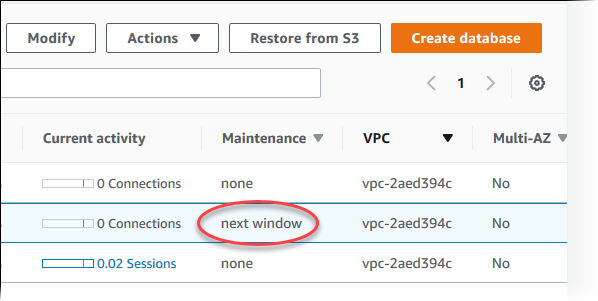
Si aucune mise à jour de maintenance n’est disponible pour un cluster de bases de données, la valeur de la colonne est none.
Si une mise à jour de maintenance est disponible pour un cluster de bases de données, les valeurs de colonne suivantes sont possibles :
-
required (obligatoire) : l’action de maintenance sera appliquée à la ressource et ne peut pas être reportée indéfiniment.
-
available : l’action de maintenance est disponible, mais ne sera pas appliquée automatiquement à la ressource. Vous pouvez l’appliquer manuellement.
-
next window : l’action de maintenance sera appliquée à la ressource lors de la prochaine fenêtre de maintenance.
-
En cours : l’action de maintenance est en cours d’application à la ressource.
Si une mise à jour est disponible, vous pouvez procéder de l’une des manières suivantes :
-
Si la valeur de maintenance est fenêtre suivante, reportez les éléments de maintenance en choisissant Reporter la mise à niveau dans Actions. Vous ne pouvez pas reporter une action de maintenance en cours.
-
Appliquer immédiatement les actions de maintenance.
-
Appliquez les actions de maintenance pendant la fenêtre de maintenance suivante.
-
Ne rien faire.
Pour effectuer une action à l'aide du AWS Management Console
-
Sélectionnez le nom de l’instance de base de donnéesou du cluster de bases de données pour afficher ses détails.
-
Choisissez Maintenance et sauvegardes. Les actions de maintenance en attente s’affichent.
-
Choisissez l’action à effectuer, puis choisissez quand l’appliquer.
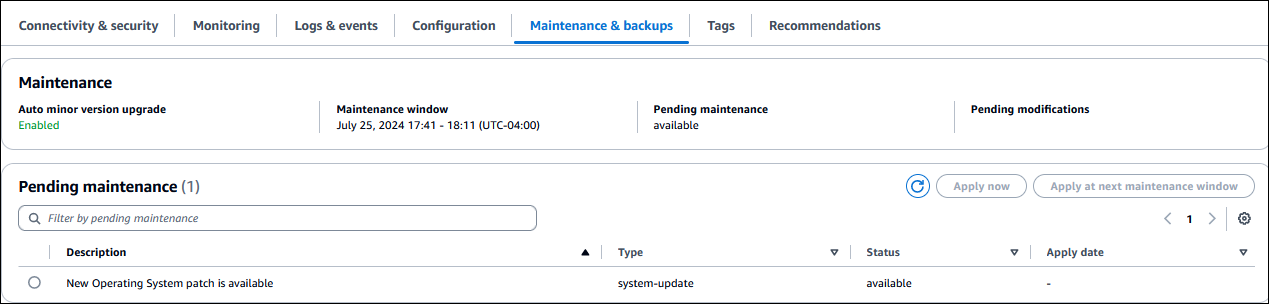
La fenêtre de maintenance détermine quand les opérations en attente démarrent et ne limite pas la durée d’exécution totale de ces opérations. Il n’est pas garanti que les opérations de maintenance seront terminées avant la fin de la fenêtre de maintenance ; elles peuvent continuer au-delà de l’heure de fin spécifiée. Pour de plus amples informations, veuillez consulter Fenêtre de maintenance Amazon RDS.
Vous pouvez également voir si une mise à jour de maintenance est disponible pour votre cluster d' de base de données en exécutant la describe-pending-maintenance-actions AWS CLI commande.
Pour en savoir plus sur l’application de mises à jour, consultez Application des mises à jour à un cluster de bases de données.
Actions de maintenance pour Amazon Aurora
Les actions de maintenance suivantes s’appliquent aux clusters de bases de données Aurora :
-
os-upgrade: mettez à jour les systèmes d’exploitation de toutes les instances de base de données du cluster de bases de données, en utilisant des mises à niveau progressives. Pour plus d’informations, consultez Mises à jour du système d’exploitation pour les clusters de bases de données Aurora. -
system-update: appliquez des correctifs du moteur de base de données pour Aurora PostgreSQL.
Les actions de maintenance suivantes s’appliquent aux instances de base de données Aurora :
-
ca-certificate-rotation: mettez à jour le certificat de l’autorité de certification Amazon RDS pour l’instance de base de données. -
hardware-maintenance: effectuez la maintenance du matériel sous-jacent pour l’instance de base de données. -
system-update: mettez à jour le système d’exploitation de l’instance de base de données.
Choix de la fréquence des mises à jour de maintenance d’Aurora MySQL
Vous pouvez contrôler la fréquence des mises à niveau d’Aurora MySQL pour chaque cluster de bases de données. Le meilleur choix dépend de votre utilisation d’Aurora MySQL et des priorités pour vos applications s’exécutant sur Aurora. Pour plus d’informations sur les versions LTS (long-term stability) d’Aurora MySQL qui requièrent des mises à niveau moins fréquentes, consultez Versions à long terme (LTS) d’Aurora MySQL.
Vous pouvez choisir de n’effectuer que de rares mises à niveau d’un cluster Aurora MySQL si certaines ou toutes les conditions suivantes s’appliquent :
-
Le cycle de test de votre application dure très longtemps pour chaque mise à niveau du moteur de base de données Aurora MySQL.
-
Vous avez de nombreux clusters de bases de données ou de nombreuses applications s’exécutant tous ou toutes sur la même version d’Aurora MySQL. Vous préférez mettre à niveau tous vos clusters de bases de données et toutes vos applications associées en même temps.
-
Vous utilisez à la fois Aurora MySQL et RDS for MySQL.. Vous préférez que les clusters Aurora MySQL et les instances de base de données RDS for MySQL restent compatibles avec le même niveau de MySQL.
-
Votre application Aurora MySQL est en production ou est très importante pour votre entreprise. Vous ne pouvez pas vous permettre d’avoir une durée d’indisponibilité pour les mises à niveau, en dehors des rares occurrences de correctifs critiques.
-
Votre application Aurora MySQL n’est pas limitée par les problèmes de performances ou les manques de fonctionnalités résolus dans les suivantes d’Aurora MySQL.
Si les facteurs précédemment indiqués reflètent votre situation, vous pouvez limiter le nombre de mises à niveau forcées pour un cluster de bases de données Aurora MySQL. Pour cela, vous devez choisir une version d’Aurora MySQL spécifique connue sous le nom de version « Long-Term Support » (LTS) lorsque vous créez ou mettez à niveau ce cluster de bases de données. Cela permet de réduire le nombre de cycles de mises à niveau, de cycles de test et d’interruptions liées aux mises à niveau pour ce cluster de bases de données.
Vous pouvez choisir d’effectuer des mises à niveau fréquentes d’un cluster Aurora MySQL si certaines ou toutes les conditions suivantes s’appliquent :
-
Le cycle de test de votre application est simple et bref.
-
Votre application est toujours au stade du développement.
-
Votre environnement de base de données utilise plusieurs versions d’Aurora MySQL ou des versions d’Aurora MySQL et de RDS for MySQL. Chaque cluster Aurora MySQL possède son propre cycle de mise à niveau.
-
Vous attendez des améliorations de performances ou de fonctionnalités spécifiques avant d’accroître votre utilisation d’Aurora MySQL.
Si les facteurs précédemment indiqués reflètent votre situation, vous pouvez autoriser Aurora à appliquer d’importantes mises à niveau plus fréquemment. Pour ce faire, mettez à niveau un cluster de bases de données Aurora MySQL vers une version d’Aurora MySQL plus récente que la version LTS. Cela vous permettra de bénéficier plus rapidement des dernières améliorations de performances, des derniers correctifs de bogues et des dernières fonctionnalités disponibles.
Fenêtre de maintenance Amazon RDS
La fenêtre de maintenance est un intervalle de temps hebdomadaire au cours duquel toutes les modifications système sont appliquées. Chaque cluster d' de base de données dispose d'une fenêtre de maintenance hebdomadaire. Considérez la fenêtre de maintenance comme une occasion de contrôler le moment où les modifications et les correctifs logiciels sont appliqués. Pour plus d’informations sur l’ajustement des fenêtres de maintenance, consultez Ajustement du créneau de maintenance préféré pour un cluster de bases de données.
RDS consomme certaines des ressources de votre cluster de bases de données pendant les opérations de maintenance. Vous remarquerez peut-être un effet minimal sur les performances. Dans le cas d’une instance de base de données, en de rares occasions, un basculement Multi-AZ peut être requis pour terminer une mise à jour de maintenance.
Si un événement de maintenance est planifié pour une semaine donnée, il est déclenché pendant le créneau de maintenance de 30 minutes que vous identifiez. La plupart des événements de maintenance se terminent également au cours du créneau de maintenance de 30 minutes, mais des événements de maintenance plus importants peuvent prendre plus de 30 minutes. La fenêtre de maintenance est suspendue lors de l’arrêt du cluster de bases de données.
Ce créneau de maintenance de 30 minutes est sélectionné de manière aléatoire sur un bloc horaire de 8 heures par région. Si vous ne spécifiez pas de créneau de maintenance lors de la création du cluster de bases de données, RDS attribue un créneau de maintenance de 30 minutes un jour de semaine aléatoire.
Le tableau suivant indique les intervalles de temps pour chacun Région AWS desquels les fenêtres de maintenance par défaut sont attribuées.
| Nom de la région | Région | Bloc chronologique |
|---|---|---|
| USA Est (Virginie du Nord) | us-east-1 | 03:00–11:00 UTC |
| USA Est (Ohio) | us-east-2 | 03:00–11:00 UTC |
| USA Ouest (Californie du Nord) | us-west-1 | 06:00–14:00 UTC |
| US West (Oregon) | us-west-2 | 06:00–14:00 UTC |
| Africa (Cape Town) | af-south-1 | 03:00–11:00 UTC |
| Asie-Pacifique (Hong Kong) | ap us-east-1 | 06:00–14:00 UTC |
| Asie-Pacifique (Hyderabad) | ap-south-2 | 06:30–14:30 UTC |
| Asie-Pacifique (Jakarta) | ap-southeast-3 | 08:00–16:00 UTC |
| Asie-Pacifique (Malaisie) | ap-southeast-5 | 09:00–17:00 UTC |
| Asie-Pacifique (Melbourne) | ap-southeast-4 | 11:00–19:00 UTC |
| Asie-Pacifique (Mumbai) | ap-south-1 | 06:00–14:00 UTC |
| Asie-Pacifique (Nouvelle Zélande) | ap-southeast-6 | 13:00–21:00 UTC |
| Asie-Pacifique (Osaka) | ap-northeast-3 | 22:00–23:59 UTC |
| Asia Pacific (Seoul) | ap-northeast-2 | 13:00–21:00 UTC |
| Asia Pacific (Singapore) | ap-southeast-1 | 14:00–22:00 UTC |
| Asia Pacific (Sydney) | ap-southeast-2 | 12:00–20:00 UTC |
| Asie-Pacifique (Taipei) | ap-east-2 | 9:00–17:00 UTC |
| Asie-Pacifique (Thaïlande) | ap-southeast-7 | 8:00–16:00 UTC |
| Asie-Pacifique (Tokyo) | ap-northeast-1 | 13:00–21:00 UTC |
| Canada (Centre) | ca-central-1 | 03:00–11:00 UTC |
| Canada-Ouest (Calgary) | ca-west-1 | 18:00–02:00 UTC |
| Chine (Pékin) | cn-north-1 | 06:00–14:00 UTC |
| China (Ningxia) | cn-northwest-1 | 06:00–14:00 UTC |
| Europe (Frankfurt) | eu-central-1 | 21:00–05:00 UTC |
| Europe (Ireland) | eu-west-1 | 22:00–06:00 UTC |
| Europe (London) | eu-west-2 | 22:00–06:00 UTC |
| Europe (Milan) | eu-south-1 | 02:00–10:00 UTC |
| Europe (Paris) | eu-west-3 | 23:59–07:29 UTC |
| Europe (Espagne) | eu-south-2 | 02:00–10:00 UTC |
| Europe (Stockholm) | eu-north-1 | 23:00–07:00 UTC |
| Europe (Zurich) | eu-central-2 | 02:00–10:00 UTC |
| Israël (Tel Aviv) | il-central-1 | 03:00–11:00 UTC |
| Mexique (Centre) | mx-central-1 | 19:00–03:00 UTC |
| Moyen-Orient (Bahreïn) | me-south-1 | 06:00–14:00 UTC |
| Moyen-Orient (EAU) | me-central-1 | 05:00–13:00 UTC |
| Amérique du Sud (São Paulo) | sa-east-1 | 00:00–08:00 UTC |
| AWS GovCloud (USA Est) | us-gov-east-1 | 17:00–01:00 UTC |
| AWS GovCloud (US-Ouest) | us-gov-west-1 | 06:00–14:00 UTC |
Ajustement du créneau de maintenance préféré pour un cluster de bases de données
Le créneau de maintenance de cluster de bases de données Aurora doit intervenir au moment où l’utilisation est la plus faible et peut donc nécessiter d’être modifié de temps en temps. Votre cluster de bases de données est indisponible pendant ce délai uniquement si les mises à jour appliquées nécessitent une interruption de service. L’interruption de service ne dure que le délai minimal requis pour effectuer les mises à jour nécessaires.
Note
Pour les mises à niveau du moteur de base de données, Amazon Aurora gère le créneau de maintenance préféré pour un cluster de bases de données et non pour chaque instance.
Pour ajuster le créneau de maintenance préféré d’un cluster de bases de données
Connectez-vous à la console Amazon RDS AWS Management Console et ouvrez-la à https://console.aws.amazon.com/rds/
l'adresse. -
Dans la panneau de navigation, choisissez Databases (Bases de données).
-
Choisissez le cluster de bases de données pour lequel vous souhaitez modifier la fenêtre de maintenance.
-
Sélectionnez Modify.
-
Dans la section Maintenance, mettez à jour la fenêtre de maintenance.
-
Choisissez Continuer.
Sur la page de confirmation, examinez vos modifications.
-
Pour appliquer immédiatement les modifications à la fenêtre de maintenance, choisissez Immédiatement dans la section Planification des modifications.
-
Choisissez Modifier le cluster pour enregistrer vos modifications.
Sinon, choisissez Retour pour modifier vos modifications, ou choisissez Annuler pour les annuler.
Pour ajuster la fenêtre de maintenance du cluster de base de données préférée, utilisez la AWS CLI modify-db-clustercommande avec les paramètres suivants :
-
--db-cluster-identifier -
--preferred-maintenance-window
L’exemple de code suivant définit la fenêtre de maintenance sur les mardis entre 04h00–04h30 UTC.
Pour Linux, macOS ou Unix :
aws rds modify-db-cluster \ --db-cluster-identifiermy-cluster\ --preferred-maintenance-windowTue:04:00-Tue:04:30
Pour Windows :
aws rds modify-db-cluster ^ --db-cluster-identifiermy-cluster^ --preferred-maintenance-windowTue:04:00-Tue:04:30
Pour ajuster la fenêtre de maintenance préférée d’un cluster de bases de données, utilisez l’opération ModifyDBCluster de l’API Amazon RDS avec les paramètres suivants :
-
DBClusterIdentifier -
PreferredMaintenanceWindow
Application des mises à jour à un cluster de bases de données
Amazon RDS vous permet de choisir le moment d’application des opérations de maintenance. Vous pouvez décider quand Amazon RDS applique les mises à jour en utilisant l' AWS Management Console API AWS CLI, ou RDS.
Pour gérer une mise à jour du système d’exploitation pour un cluster de bases de données
Connectez-vous à la console Amazon RDS AWS Management Console et ouvrez-la à https://console.aws.amazon.com/rds/
l'adresse. -
Dans la panneau de navigation, choisissez Databases (Bases de données).
-
Choisissez le cluster de bases de données pour lequel une mise à jour obligatoire est disponible.
-
Sous Actions, choisissez une des options suivantes :
-
Appliquer le correctif maintenant
-
Appliquer le correctif au créneau suivant
Note
Si vous choisissez Appliquer le correctif au créneau suivant et que vous souhaitez ensuite retarder la mise à jour, vous pouvez choisir Reporter la mise à niveau. Vous ne pouvez pas reporter une action de maintenance en cours.
Pour annuler une action de maintenance, modifiez l’instance de base de données et désactivez Mise à niveau automatique des versions mineures.
-
Pour appliquer une mise à jour en attente à un cluster d' de base de données, utilisez la apply-pending-maintenance-action AWS CLI commande.
Exemple
Pour Linux, macOS ou Unix :
aws rds apply-pending-maintenance-action \ --resource-identifierarn:aws:rds:us-west-2:001234567890:db:mysql-db\ --apply-actionsystem-update\ --opt-in-typeimmediate
Pour Windows :
aws rds apply-pending-maintenance-action ^ --resource-identifierarn:aws:rds:us-west-2:001234567890:db:mysql-db^ --apply-actionsystem-update^ --opt-in-typeimmediate
Note
Pour différer une action de maintenance, spécifiez undo-opt-in pour --opt-in-type. Vous ne pouvez pas indiquerundo-opt-in pour --opt-in-type si l’action de maintenance est en cours.
Pour annuler une action de maintenance, exécutez la modify-db-instance AWS CLI commande et spécifiez--no-auto-minor-version-upgrade.
Pour renvoyer une liste des ressources dont au moins une mise à jour est en attente, utilisez la describe-pending-maintenance-actions AWS CLI commande.
Exemple
Pour Linux, macOS ou Unix :
aws rds describe-pending-maintenance-actions \ --resource-identifierarn:aws:rds:us-west-2:001234567890:db:mysql-db
Pour Windows :
aws rds describe-pending-maintenance-actions ^ --resource-identifierarn:aws:rds:us-west-2:001234567890:db:mysql-db
Vous pouvez également renvoyer une liste de ressources pour un cluster d' de base de données en spécifiant le --filters paramètre de la describe-pending-maintenance-actions AWS CLI commande. Le format de la commande --filters est Name=.filter-name,Value=resource-id,...
Les valeurs suivantes sont acceptées pour le paramètre Name d’un filtre :
-
db-instance-id— Accepte une liste d'identifiants d'instance de base de données ou de noms de ressources Amazon (ARNs). La liste renvoyée inclut uniquement les actions de maintenance en attente pour les instances de base de données identifiées par ces identifiants ou ARNs. -
db-cluster-id— Accepte une liste d'identifiants de clusters de bases de données ou ARNs pour Amazon Aurora. La liste renvoyée inclut uniquement les actions de maintenance en attente pour les clusters de base de données identifiés par ces identifiants ou ARNs.
Par exemple, l’exemple suivant renvoie les actions de maintenance en attente pour les clusters de bases de données sample-cluster1 et sample-cluster2.
Exemple
Pour Linux, macOS ou Unix :
aws rds describe-pending-maintenance-actions \ --filters Name=db-cluster-id,Values=sample-cluster1,sample-cluster2
Pour Windows :
aws rds describe-pending-maintenance-actions ^ --filters Name=db-cluster-id,Values=sample-cluster1,sample-cluster2
Pour appliquer une mise à jour à un cluster de bases de données, appelez l’opération ApplyPendingMaintenanceAction de l’API Amazon RDS.
Pour renvoyer la liste des ressources qui possèdent au moins une mise à jour en attente, appelez l’opération d’API Amazon RDS DescribePendingMaintenanceActions.
Mises à niveau automatiques des versions mineures pour les clusters de bases de données Aurora
Le paramètre Mise à niveau automatique des versions mineures spécifie si Aurora applique automatiquement les mises à niveau à votre cluster de bases de données. Ces mises à niveau incluent de nouvelles versions mineures contenant des fonctionnalités supplémentaires et des correctifs de bogues.
Les mises à niveau automatiques des versions mineures mettent régulièrement à jour votre base de données avec les versions récentes du moteur de base de données. Toutefois, la mise à niveau n’inclut pas toujours la dernière version du moteur de base de données. Si vous devez conserver des versions spécifiques de vos bases de données à un moment donné, nous vous recommandons de procéder à une mise à niveau manuelle vers les versions de base de données dont vous avez besoin conformément au calendrier requis. En cas de problèmes de sécurité critiques ou lorsqu'une version atteint sa end-of-support date limite, Aurora peut appliquer une mise à niveau de version mineure même si vous n'avez pas activé l'option de mise à niveau automatique de la version mineure. Pour plus d’informations, consultez la documentation de la mise à niveau de votre moteur de base de données spécifique.
Consultez Mise à niveau de la version mineure ou du niveau de correctif d’un cluster de bases de données Aurora MySQL et Réalisation d’une mise à niveau de version mineure.
Note
Aurora Global Database ne prend pas en charge les mises à niveau automatiques des versions mineures.
Ce paramètre est activé par défaut. Pour chaque nouveau cluster de bases de données, choisissez la valeur appropriée de ce paramètre. Cette valeur repose sur son importance, sa durée de vie prévue et le nombre de tests de vérification effectués après chaque mise à niveau.
Pour obtenir des instructions sur l’activation et la désactivation du paramètre Mise à niveau automatique des versions mineures, consultez les références suivantes :
Important
Pour les clusters de bases de données nouveaux et existants, nous vous recommandons vivement d’appliquer ce paramètre au cluster de bases de données et non aux instances de base de données du cluster individuellement. Si ce paramètre est désactivé dans une instance de base de données quelconque de votre cluster, le cluster de bases de données n’est pas automatiquement mis à niveau.
Le tableau suivant montre comment fonctionne le paramètre Mise à niveau automatique des versions mineures lorsqu’il est appliqué aux niveaux du cluster et de l’instance.
| Action | Paramètre du cluster | Paramètres des instances | Le cluster est-il mis à niveau automatiquement ? |
|---|---|---|---|
| Vous le définissez sur True sur le cluster de bases de données. | True | True pour toutes les instances nouvelles et existantes | Oui |
| Vous le définissez sur False sur le cluster de bases de données. | False | False pour toutes les instances nouvelles et existantes | Non |
|
Il était précédemment défini sur True sur le cluster de bases de données. Vous le définissez sur False sur au moins une instance de base de données. |
Devient False | False pour une ou plusieurs instances | Non |
|
Il était précédemment défini sur False sur le cluster de bases de données. Vous le définissez sur True sur au moins une instance de base de données, mais pas sur toutes les instances. |
False | True pour une ou plusieurs instances, mais pas pour toutes les instances | Non |
|
Il était précédemment défini sur False sur le cluster de bases de données. Vous le définissez sur True sur toutes les instances de base de données. |
Devient True | True pour toutes les instances | Oui |
Les mises à niveau automatiques des versions mineures sont communiquées à l’avance via un événement de cluster de bases de données Amazon RDS avec une catégorie maintenance et un ID RDS-EVENT-0156. Pour plus d’informations, consultez Catégories d’événements et messages d’événements pour Aurora.
Des mises à niveau automatiques se produisent dans la fenêtre de maintenance. Si les différentes instances de base de données du cluster de bases de données ont des fenêtres de maintenance différentes de la fenêtre de maintenance du cluster, cette dernière est prioritaire.
Pour plus d’informations sur les mises à jour de moteur pour Aurora PostgreSQL, consultez Mises à jour du moteur de base de données pour Amazon Aurora PostgreSQL.
Pour plus d’informations sur le paramètre Mise à niveau automatique de versions mineures pour Aurora MySQL, consultez Activation des mises à niveau automatiques entre versions mineures Aurora MySQL. Pour obtenir des informations générales sur les mises à jour de moteur pour Aurora MySQL, consultez Mises à jour du moteur de base de données pour Amazon Aurora MySQL.
Rubriques
Suivez la procédure générale de la rubrique Modification du cluster de bases de données à partir de la console, de l’CLI (CLI) et de l’API.
- Console
-
Sur la page Modifier le cluster de bases de données, dans la section Maintenance, cochez la case Activer la mise à niveau automatique des versions mineures.
- AWS CLI
-
Appelez la commande modify-db-cluster AWS CLI . Spécifiez le nom de votre cluster de bases de données pour l’option
--db-cluster-identifierettruepour l’option--auto-minor-version-upgrade. Si vous le souhaitez, spécifiez l’option--apply-immediatelypour activer immédiatement ce paramètre pour votre cluster de bases de données. - API RDS
-
Appelez l'opération DBClusterModify API et spécifiez le nom de votre cluster de base de données pour le
DBClusterIdentifierparamètre ettruepour leAutoMinorVersionUpgradeparamètre. Si vous le souhaitez, définissez le paramètreApplyImmediatelysurtruepour l’activer immédiatement pour votre cluster de bases de données.
Suivez la procédure générale de la rubrique Modification d’une instance de base de données dans un cluster de bases de données.
- Console
-
Sur la page Modifier l’instance de base de données, dans la section Maintenance, cochez la case Activer la mise à niveau automatique des versions mineures.
- AWS CLI
-
Appelez la commande modify-db-instance AWS CLI . Spécifiez le nom de votre instance de base de données pour l’option
--db-instance-identifierettruepour l’option--auto-minor-version-upgrade. Si vous le souhaitez, spécifiez l’option--apply-immediatelypour activer immédiatement ce paramètre pour votre instance de base de données. Exécutez une commandemodify-db-instancedistincte pour chaque instance de base de données dans le cluster. - API RDS
-
Appelez l'opération DBInstanceModify API et spécifiez le nom de votre cluster de base de données pour le
DBInstanceIdentifierparamètre ettruepour leAutoMinorVersionUpgradeparamètre. Le cas échéant, définissez le paramètreApplyImmediatelysurtruepour l’activer immédiatement pour votre instance de base de données. Appelez une actionModifyDBInstancedistincte pour chaque instance de base de données du cluster.
Vous pouvez utiliser une commande CLI telle que la suivante pour vérifier le statut du paramètre AutoMinorVersionUpgrade pour toutes les instances de base de données figurant dans vos clusters Aurora MySQL.
aws rds describe-db-instances \ --query '*[].{DBClusterIdentifier:DBClusterIdentifier,DBInstanceIdentifier:DBInstanceIdentifier,AutoMinorVersionUpgrade:AutoMinorVersionUpgrade}'
Le résultat de cette commande est semblable à ce qui suit :
[ { "DBInstanceIdentifier": "db-writer-instance", "DBClusterIdentifier": "my-db-cluster-57", "AutoMinorVersionUpgrade": true }, { "DBInstanceIdentifier": "db-reader-instance1", "DBClusterIdentifier": "my-db-cluster-57", "AutoMinorVersionUpgrade": false }, { "DBInstanceIdentifier": "db-writer-instance2", "DBClusterIdentifier": "my-db-cluster-80", "AutoMinorVersionUpgrade": true }, ... output omitted ...
Dans cet exemple, la paramètre Activer la mise à niveau automatique des versions mineures est désactivé pour le cluster de bases de données my-db-cluster-57, car il est désactivé pour l’une des instances de base de données du cluster.
Mises à jour du système d’exploitation pour les clusters de bases de données Aurora
Les instances de base de données des clusters de bases de données Aurora MySQL et Aurora PostgreSQL nécessitent parfois des mises à jour du système d’exploitation. Amazon RDS met à niveau le système d’exploitation vers une version plus récente afin d’améliorer les performances de la base de données et la posture de sécurité globale des clients. En général, les mises à jour prennent environ 10 minutes. Les mises à jour du système d’exploitation ne modifient pas la version du moteur de base de données ou la classe d’instance de base de données d’une instance de base de données.
Il existe deux types de mises à jour du système d’exploitation, différenciées par la description visible dans l’action de maintenance en attente sur l’instance de base de données :
-
Mise à niveau de la distribution du système d’exploitation : utilisée pour migrer vers la dernière version majeure prise en charge d’Amazon Linux. Sa description est
New Operating System upgrade is available. -
Correctif du système d’exploitation : utilisé pour appliquer divers correctifs de sécurité et parfois pour améliorer les performances de la base de données. Sa description est
New Operating System patch is available.
Les mises à jour du système d’exploitation peuvent être facultatives ou obligatoires :
-
Une mise à jour facultative peut être appliquée à tout moment. Bien que ces mises à jour soient facultatives, nous vous recommandons de les appliquer régulièrement pour que votre flotte RDS reste à jour. RDS n’applique pas ces mises à jour automatiquement.
Pour être averti de la disponibilité d’un nouveau correctif du système d’exploitation facultatif, vous pouvez vous inscrire à RDS-EVENT-0230 dans la catégorie des événements d’application de correctifs de sécurité. Pour obtenir des informations sur l’abonnement à des événements RDS, consultez Abonnement à la notification d’événement Amazon RDS.
Note
RDS-EVENT-0230ne s’applique pas aux mises à niveau de distribution du système d’exploitation. -
Une mise à jour obligatoire est requise et nous envoyons une notification avant celle-ci. La notification peut contenir une date d’échéance. Prévoyez de planifier la mise à jour avant cette date. Après la date d’échéance spécifiée, Amazon RDS met automatiquement à niveau le système d’exploitation de l’instance de base de données vers la dernière version au cours de l’une de vos fenêtres de maintenance attribuées.
Les mises à niveau de la distribution du système d’exploitation sont obligatoires.
Note
Vous devrez peut-être appliquer toutes les mises à jour facultatives et obligatoires afin de respecter diverses obligations de conformité. Nous vous recommandons d’appliquer systématiquement toutes les mises à jour qui sont mises à disposition par RDS pendant vos fenêtres de maintenance.
Pour les clusters de bases de données Aurora, vous pouvez utiliser l’option de maintenance au niveau du cluster pour effectuer des mises à jour du système d’exploitation (SE). Trouvez l’option permettant d’effectuer des mises à jour au niveau du cluster dans l’onglet Maintenance et sauvegardes lorsque vous sélectionnez le nom de votre cluster de bases de données dans la console ou en utilisant la commande os-upgrade dans l’ AWS CLI. Cette méthode préserve la disponibilité des lectures grâce à des mises à niveau progressives qui appliquent automatiquement les mises à jour à quelques instances de base de données de lecteur à la fois. Pour éviter les multiples basculements et réduire les durées d’indisponibilité inutiles, Aurora met à niveau l’instance de base de données d’enregistreur en dernier.
Les mises à jour du système d’exploitation au niveau du cluster ont lieu pendant la fenêtre de maintenance que vous avez spécifiée pour le cluster. Cela garantit des mises à jour coordonnées sur l’ensemble du cluster.
Pour des raisons de rétrocompatibilité, Aurora conserve également l’option de maintenance au niveau de l’instance. Toutefois, nous vous recommandons plutôt d’utiliser les mises à jour au niveau du cluster. Si vous devez utiliser des mises à jour au niveau de l’instance, mettez d’abord à jour les instances de base de données de lecteur dans un cluster de bases de données, puis mettez à jour l’instance de base de données d’enregistreur. Si vous mettez à jour les instances du lecteur et de l’enregistreur simultanément, vous augmentez le risque de durée d’indisponibilité liée au basculement. Trouvez l’option permettant d’effectuer des mises à jour au niveau de l’instance dans l’onglet Maintenance et sauvegardes lorsque vous sélectionnez le nom de votre instance de base de données dans la console ou en utilisant la commande system-update dans l’ AWS CLI.
Les mises à jour du système d’exploitation au niveau de l’instance ont lieu pendant la fenêtre de maintenance que vous avez spécifiée pour chaque instance respective. Par exemple, si un cluster et deux instances de lecteur ont des fenêtres de maintenance différentes, une mise à jour du système d’exploitation au niveau du cluster s’aligne sur la fenêtre de maintenance du cluster.
Vous pouvez utiliser le AWS Management Console ou le AWS CLI pour obtenir des informations sur le type de mise à niveau du système d'exploitation.
Pour obtenir des informations de mise à jour à l'aide du AWS Management Console
Connectez-vous à la console Amazon RDS AWS Management Console et ouvrez-la à https://console.aws.amazon.com/rds/
l'adresse. -
Dans le panneau de navigation, choisissez Bases de données, puis sélectionnez l’instance de base de données.
-
Choisissez Maintenance et sauvegardes.
-
Dans la section Maintenance en attente, recherchez la mise à jour du système d’exploitation et sélectionnez la valeur Description.
Les images suivantes montrent un cluster de bases de données avec une instance de base de données d’enregistreur pour laquelle un correctif de système d’exploitation est disponible.
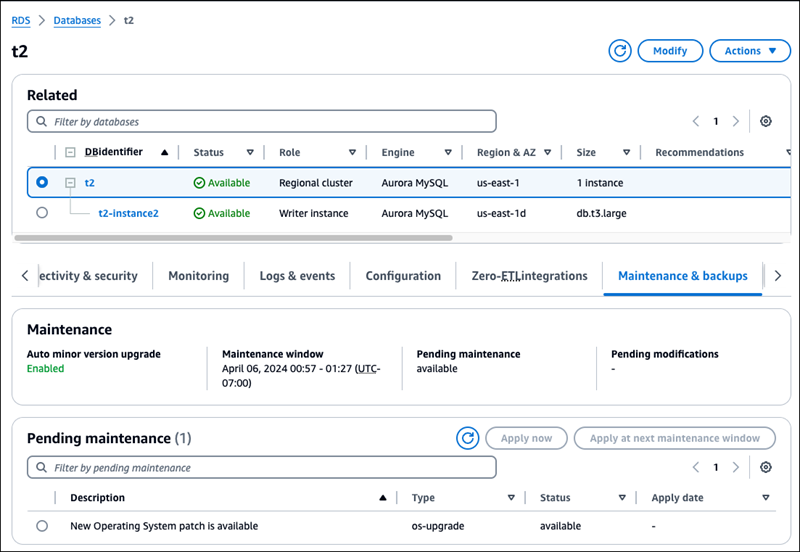
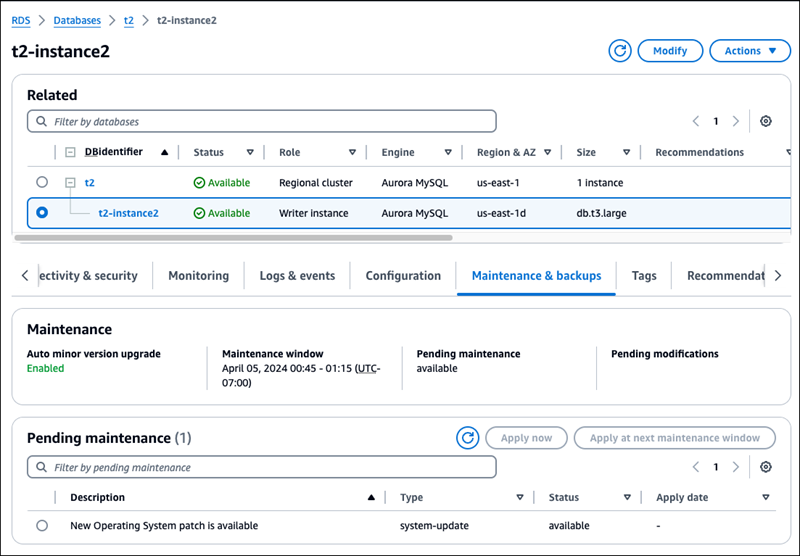
Les images suivantes montrent un cluster de bases de données avec une instance de base de données d’enregistreur et une instance de base de données de lecteur. Une mise à niveau obligatoire du système d’exploitation est disponible pour l’instance d’enregistreur. Un correctif de système d’exploitation est disponible pour l’instance du lecteur.

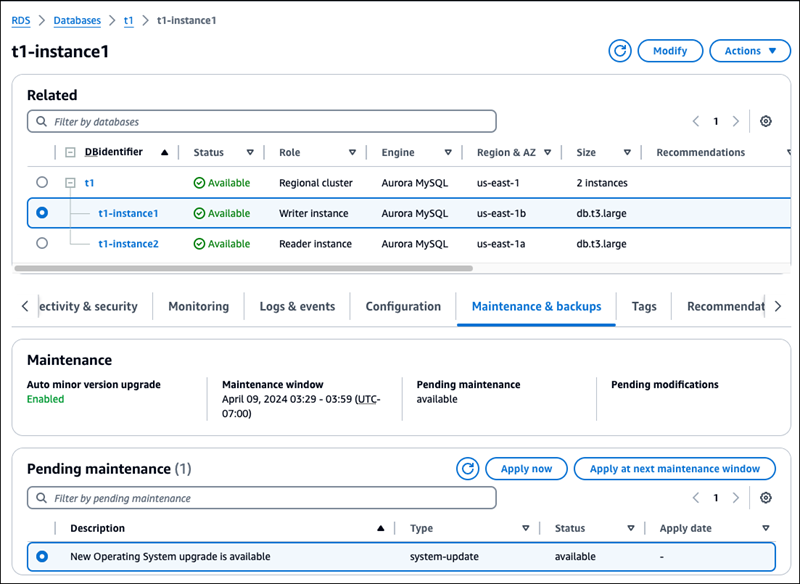
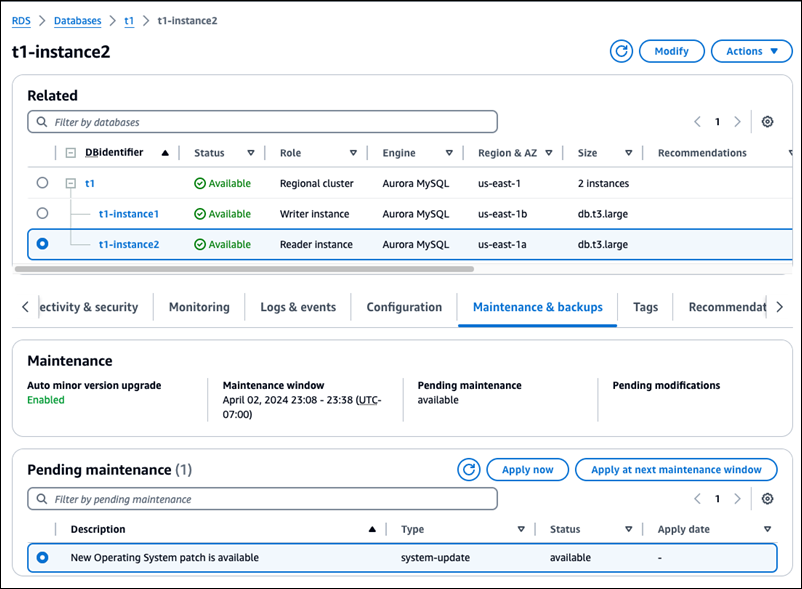
Pour obtenir des informations de mise à jour à partir du AWS CLI, utilisez la describe-pending-maintenance-actionscommande.
aws rds describe-pending-maintenance-actions
La sortie suivante indique une mise à niveau de la distribution du système d’exploitation pour un cluster de bases de données et une instance de base de données.
{ "PendingMaintenanceActions": [ { "ResourceIdentifier": "arn:aws:rds:us-east-1:123456789012:cluster:t3", "PendingMaintenanceActionDetails": [ { "Action": "os-upgrade", "Description": "New Operating System upgrade is available" } ] }, { "ResourceIdentifier": "arn:aws:rds:us-east-1:123456789012:db:t3-instance1", "PendingMaintenanceActionDetails": [ { "Action": "system-update", "Description": "New Operating System upgrade is available" } ] }, ] }
La sortie suivante indique un correctif du système d’exploitation pour une instance de base de données.
{ "ResourceIdentifier": "arn:aws:rds:us-east-1:123456789012:db:mydb2", "PendingMaintenanceActionDetails": [ { "Action": "system-update", "Description": "New Operating System patch is available" } ] }
Disponibilité des mises à jour du système d’exploitation
Les mises à jour du système d’exploitation sont spécifiques à la version du moteur de base de données et à la classe d’instance de base de données. Par conséquent, les instances de base de données reçoivent ou requièrent des mises à jour à différents moments. Lorsqu’une mise à jour du système d’exploitation est disponible pour votre instance de base de données en fonction de sa version de moteur et de sa classe d’instance, la mise à jour apparaît dans la console. Il peut également être consulté en exécutant la describe-pending-maintenance-actions AWS CLI commande ou en appelant l'opération de l'API DescribePendingMaintenanceActionsRDS. Si une mise à jour est disponible pour votre instance, vous pouvez mettre à jour le système d’exploitation en suivant les instructions de la section Application des mises à jour à un cluster de bases de données.